วิธีสแกนไซต์ WordPress ของคุณเพื่อหาภัยคุกคามที่อาจเกิดขึ้นด้วยปลั๊กอินความปลอดภัย
เผยแพร่แล้ว: 2024-02-09สงสัย ว่าจะสแกนไซต์ WordPress ของคุณเพื่อหามัลแวร์ได้อย่างไร?
เนื่องจากความนิยมและการใช้งานอย่างแพร่หลาย WordPress จึงกลายเป็นเป้าหมายหลักของแฮกเกอร์ WordPress เผชิญกับการโจมตีประมาณ 90,000 ครั้งต่อนาที (ที่มา: แอสตร้า)
สถิตินี้ทำให้คุณสงสัยเกี่ยวกับการใช้ WordPress หรือไม่?
ไม่ต้องกังวล. เราอยู่ที่นี่เพื่อช่วยเหลือคุณ
มี แนวทางปฏิบัติมาตรฐาน และ ปลั๊กอิน WordPress เพื่อต่อสู้กับภัยคุกคามเหล่านี้
ความรับผิดชอบแรกของคุณคือการ สแกนเว็บไซต์ของคุณ และดูว่าเว็บไซต์นั้นติดมัลแวร์หรือไม่ เป็นสิ่งสำคัญเนื่องจากบางครั้งมัลแวร์ยังคงถูกซ่อนอยู่และเป็นอันตรายต่อไซต์ WordPress ของคุณอย่างเงียบ ๆ มัลแวร์ใน WordPress อาจส่งผลต่อประสิทธิภาพไซต์ของคุณในแต่ละขั้นตอน อาจขัดขวางข้อมูลส่วนบุคคลของคุณ สอดแนมกิจกรรมคอมพิวเตอร์ของคุณโดยไม่ได้รับอนุญาต เปลี่ยนเส้นทางผู้ใช้ของคุณ หรือ แสดงเนื้อหาที่ไม่เหมาะสมแก่ พวก เขา
อย่างไรก็ตาม เราไม่สามารถรับประกันความปลอดภัย 100% จากการโจมตีจากภายนอกได้ แต่คู่มือนี้จะช่วยคุณในการเผชิญกับช่องโหว่ทั่วไปและการสแกนไซต์ WordPress ของคุณโดยใช้ปลั๊กอินความปลอดภัย
ทำความเข้าใจมัลแวร์และความเสี่ยง
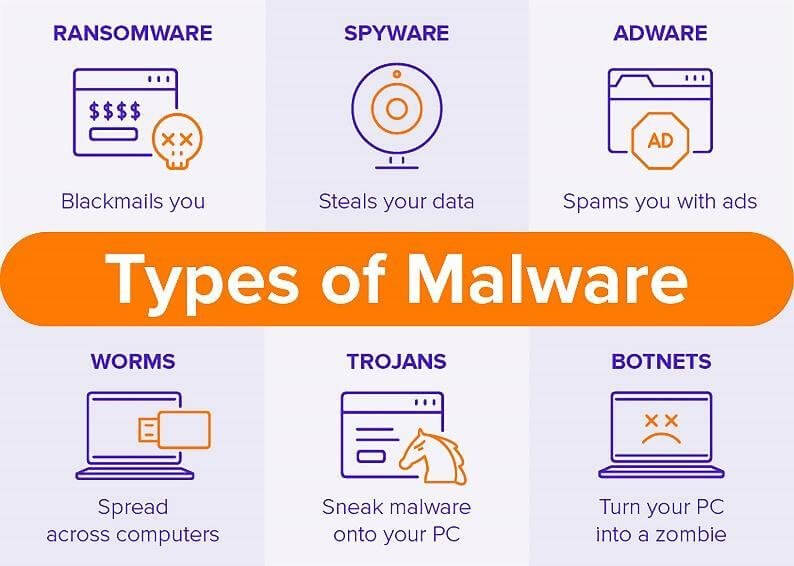
มัลแวร์ ย่อมาจากซอฟต์แวร์ที่เป็นอันตราย คือซอฟต์แวร์ใดๆ ก็ตามที่ได้รับการออกแบบมาเพื่อสร้างความเสียหายหรือแสวงหาประโยชน์จากระบบคอมพิวเตอร์ อาจมีรูปแบบต่างๆ เช่น ไวรัส เวิร์ม แรนซัมแวร์ หรือสปายแวร์
เมื่อไซต์ WordPress ของคุณติดมัลแวร์ ก็อาจส่งผลร้ายแรงได้ มันอาจ-
- ขโมยข้อมูลที่ละเอียดอ่อน
- เปลี่ยนเส้นทางผู้เยี่ยมชมของคุณ
- ทำให้เว็บไซต์ของคุณช้าลง
- ทำให้เว็บไซต์ของคุณอยู่ในบัญชีดำ
- ทำให้ชื่อเสียงของคุณเสียหาย
ดังนั้น คุณต้องตระหนักถึง ความเสี่ยงที่เกี่ยวข้องกับมัลแวร์ เพื่อปกป้องสถานะออนไลน์ของคุณ
เหตุใดการสแกนไซต์ WordPress ของคุณจึงสำคัญ
การสแกนความปลอดภัยของ WordPress ใช้เครื่องมือต่างๆ เพื่อ ตรวจสอบเว็บไซต์ของคุณเพื่อหาช่องโหว่ มัลแวร์ และภัยคุกคามอื่นๆ ที่อาจเกิดขึ้น การสแกนเหล่านี้สามารถตรวจพบปัญหาต่างๆ เช่น ปลั๊กอินที่ล้าสมัย รหัสผ่านที่ไม่รัดกุม และความพยายามในการเข้าถึงที่ไม่ได้รับอนุญาต
วัตถุประสงค์คือการ ระบุและแก้ไขปัญหาเหล่านี้ ก่อนที่ผู้โจมตีจะสามารถโจมตีได้
ลองนึกภาพว่าเว็บไซต์ WordPress ของคุณเปรียบเสมือนบ้าน การสแกนความปลอดภัย เปรียบเสมือนการตรวจสอบประตูและหน้าต่างทั้งหมดเพื่อให้แน่ใจว่าล็อคและปลอดภัยแล้ว เป็นวิธีการค้นหาและแก้ไขปัญหาที่อาจเกิดขึ้นที่อาจปล่อยให้คนร้ายเข้ามา
การสแกนไซต์ WordPress ของคุณ เป็นประจำช่วยให้:
- ปกป้องข้อมูลที่ละเอียดอ่อนจากการละเมิด
- ทำให้แพลตฟอร์ม WordPress ของคุณปลอดภัย
- รับประกันเวลาทำงานและความน่าเชื่อถือของเว็บไซต์
- รักษาชื่อเสียงของแบรนด์และความไว้วางใจของผู้ใช้
- ปฏิบัติตามกฎระเบียบการปกป้องข้อมูล
- รักษาอันดับ SEO ของเว็บไซต์ของคุณ
พูดง่ายๆ ก็คือ การสแกนความปลอดภัยของ WordPress ก็เหมือนกับการตรวจสุขภาพเว็บไซต์ของคุณเป็นประจำ ค้นหาและแก้ไขปัญหาเพื่อให้ไซต์ของคุณแข็งแกร่งและน่าเชื่อถือ
วิธีการสแกนแบบแมนนวลเทียบกับแบบอัตโนมัติ
เมื่อเป็นเรื่องของการสแกนไซต์ WordPress ของคุณเพื่อหาภัยคุกคามที่อาจเกิดขึ้น คุณมีสองตัวเลือก: วิธีการสแกนด้วยตนเองและแบบอัตโนมัติ
การสแกนด้วยตนเอง เกี่ยวข้องกับการตรวจสอบไฟล์และโค้ดของเว็บไซต์ของคุณด้วยตนเองเพื่อระบุความผิดปกติ แม้ว่าวิธีนี้จะให้การวิเคราะห์อย่างละเอียด แต่ก็อาจใช้เวลานานและต้องใช้ความเชี่ยวชาญทางเทคนิค
ในทางกลับกัน การสแกนอัตโนมัติ อาศัยซอฟต์แวร์หรือปลั๊กอินพิเศษในการสแกนเว็บไซต์ของคุณโดยอัตโนมัติ มันรวดเร็ว มีประสิทธิภาพ และเหมาะสำหรับทั้งผู้เริ่มต้นและผู้ใช้ที่มีประสบการณ์
กังวลเกี่ยวกับความปลอดภัยของ WordPress ของคุณหรือไม่? อ่านคู่มือนี้และรับรายการตรวจสอบความปลอดภัยของเว็บไซต์ WordPress โดยละเอียดสำหรับปี 2024
วิธีสแกนไซต์ WordPress ของคุณเพื่อหาภัยคุกคามที่อาจเกิดขึ้นโดยใช้ปลั๊กอินความปลอดภัย
ดังที่เราได้กล่าวไปแล้ว มีหลายวิธีในการสแกนไซต์ WordPress ของคุณ หนึ่งในวิธีที่มีประสิทธิภาพคือการใช้ปลั๊กอินความปลอดภัยที่มีคุณสมบัติที่จำเป็นและฟังก์ชันการทำงานที่ดี
ด้านล่างนี้คุณจะพบคำแนะนำทีละขั้นตอนในการสแกนไซต์ของคุณโดยใช้ปลั๊กอินความปลอดภัย WordPress ชื่อ Wordfenc e –
Wordfence Security เป็นปลั๊กอิน WordPress ยอดนิยมที่ออกแบบมาเพื่อปรับปรุงความปลอดภัยของเว็บไซต์ มันมีไฟร์วอลล์ เครื่องสแกนมัลแวร์และฟีเจอร์การป้องกันต่าง ๆ เพื่อปกป้องเว็บไซต์จากภัยคุกคามและการโจมตีที่อาจเกิดขึ้น
นี่คือขั้นตอนที่คุณต้องปฏิบัติตาม-
- ติดตั้งและเปิดใช้งาน Wordfence
- กำหนดการตั้งค่า Wordfence
- เริ่มการสแกนใหม่และตรวจสอบความคืบหน้าของการสแกน
- ตรวจสอบผลการสแกน
ขั้นตอนที่ 1: ติดตั้งและเปิดใช้งาน Wordfence
ขั้นแรก เข้าสู่ระบบแดชบอร์ด WordPress ของคุณโดยใช้ข้อมูลประจำตัวส่วนบุคคล และเปิดใช้ งานปลั๊กอิน Wordfence Security
- ในแดชบอร์ด WordPress ของคุณ ให้ไปที่ ปลั๊กอิน แล้วคลิก เพิ่มใหม่
- ค้นหา Wordfence Security ในแถบค้นหา
- ติดตั้งปลั๊กอิน Wordfence Security และ เปิดใช้งาน
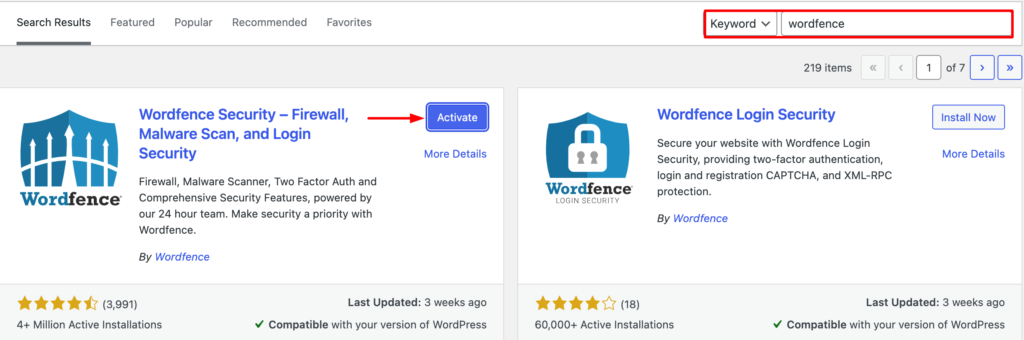
เมื่อคุณเปิดใช้งานปลั๊กอินแล้ว ระบบจะขอรหัสใบอนุญาต หากต้องการรับรหัสใบอนุญาต โปรดไปที่เว็บไซต์อย่างเป็นทางการ
Wordfence มีแพ็คเกจที่แตกต่างกันสี่แพ็คเกจ รวมถึงแพ็คเกจฟรีด้วย คลิกที่ รับใบอนุญาตฟรี จะปรากฏหน้าต่างโมดอลแสดงคำแนะนำต่างๆ คุณต้องปฏิบัติตามหลักเกณฑ์และใส่ที่อยู่อีเมลของคุณ
จากนั้น ทำเครื่องหมายที่กล่องอีเมลของคุณและ คัดลอกรหัสใบอนุญาต สุดท้ายกลับมาที่แดชบอร์ด WordPress ของคุณแล้วใส่รหัสลิขสิทธิ์
ขั้นตอนที่ 2: กำหนดการตั้งค่า Wordfence
หลังจากเปิดใช้งาน คุณจะเห็นรายการเมนูใหม่ชื่อ Wordfence ในเมนูด้านซ้ายของแดชบอร์ด WordPress คลิกเพื่อเข้าถึงการตั้งค่า Wordfence
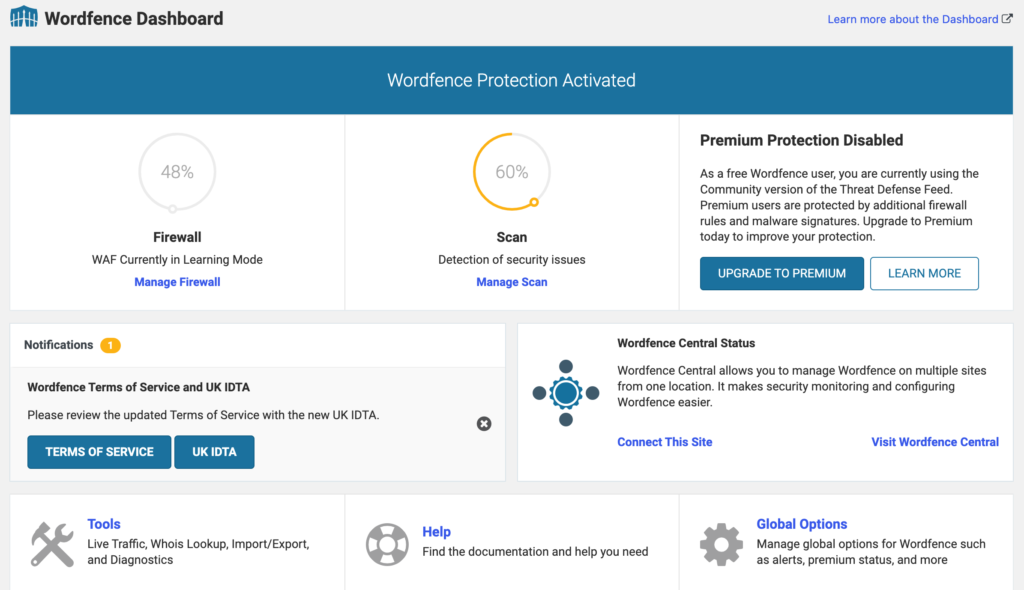
ไปที่ตัวเลือก สแกน ภายในเมนู Wordfence
จากนั้นปรับตัวเลือกการสแกนตามความต้องการของคุณ คุณสามารถเลือกที่จะสแกนโฟลเดอร์ ธีม และปลั๊กอินเฉพาะได้
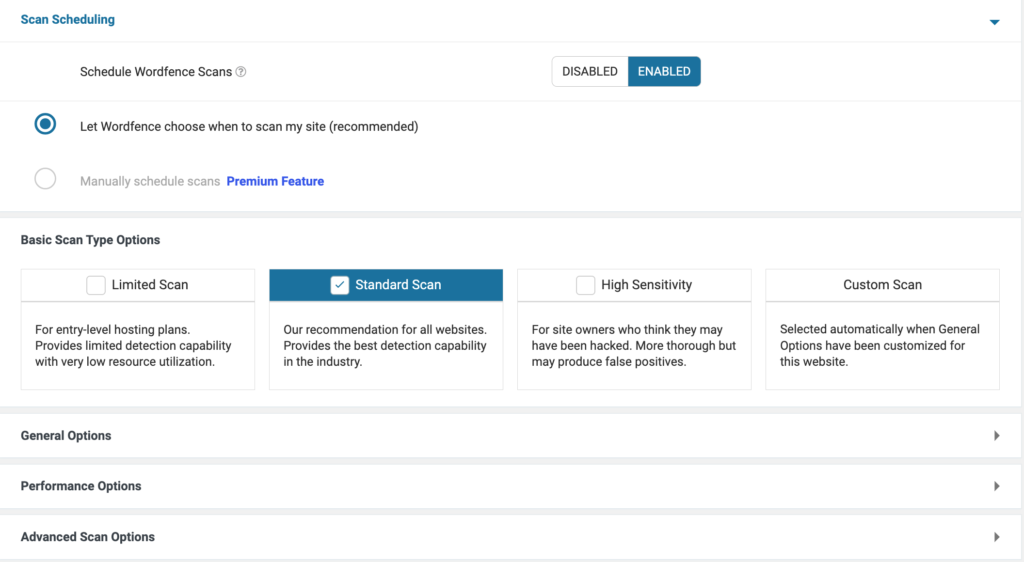
คุณควรมุ่งเน้นไปที่:
- การตั้งค่าไฟร์วอลล์: เปิดใช้งานไฟร์วอลล์เพื่อป้องกันการรับส่งข้อมูลที่เป็นอันตราย
- ตัวเลือกการสแกน: กำหนดการตั้งค่าการสแกน เช่น ความถี่ที่ควรดำเนินการสแกน
- การรักษาความปลอดภัยในการเข้าสู่ระบบ: เพิ่มความปลอดภัยในการเข้าสู่ระบบด้วยคุณสมบัติเช่นการตรวจสอบสิทธิ์แบบสองปัจจัย
- การแจ้งเตือน: ตั้งค่าการแจ้งเตือนทางอีเมลสำหรับกิจกรรมที่น่าสงสัย
กำหนดการตั้งค่าปลั๊กอินตามความต้องการของคุณและเปิดใช้งานตัวเลือกการสแกนอัตโนมัติ
ขั้นตอนที่ 3: เริ่มการสแกนใหม่และตรวจสอบความคืบหน้าของการสแกน
เมื่อกำหนดการตั้งค่าของคุณแล้ว ให้เลื่อนลงเพื่อค้นหาปุ่ม เริ่มสแกน Wordfence คลิกที่ภาพเพื่อเริ่มกระบวนการสแกนมัลแวร์
Wordfence จะเริ่มสแกนไซต์ WordPress ของคุณเพื่อหามัลแวร์ ไฟล์ที่น่าสงสัย และภัยคุกคามที่อาจเกิดขึ้น
คุณสามารถตรวจสอบความคืบหน้าของการสแกนได้บนหน้าจอ ระยะเวลาของการสแกนอาจแตกต่างกันไปตามขนาดไซต์ของคุณ
ขั้นตอนที่ 4: ตรวจสอบผลลัพธ์การสแกน
หลังจากการสแกนเสร็จสิ้น Wordfence จะแสดงข้อมูลสรุปการค้นพบ โดยจะแสดงรายการภัยคุกคาม มัลแวร์ หรือช่องโหว่ที่อาจเกิดขึ้นระหว่างการสแกน
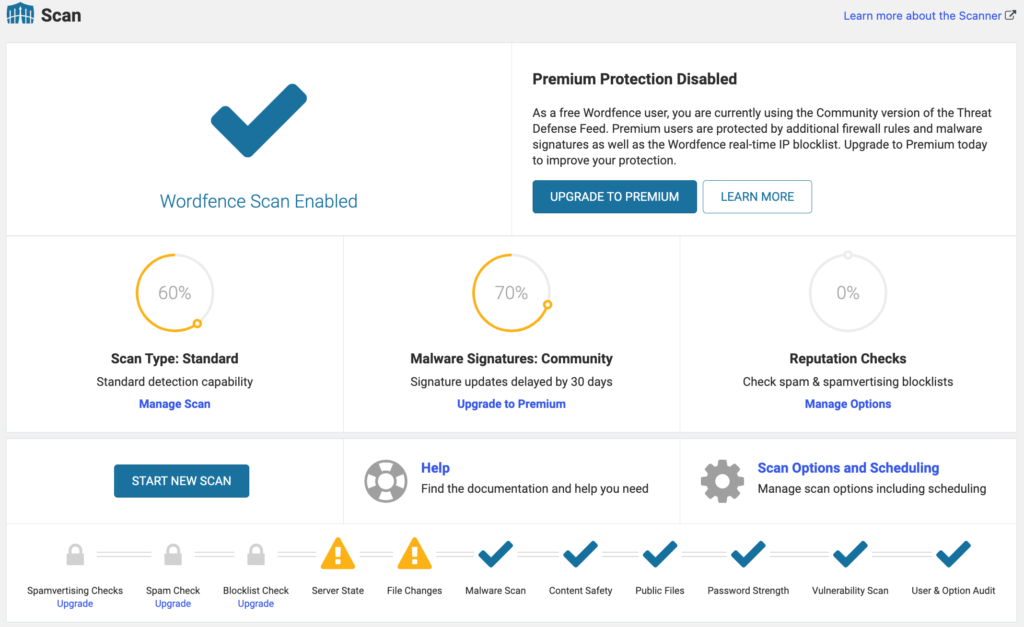
ตรวจสอบผลการสแกนโดยละเอียดเพื่อระบุและทำความเข้าใจปัญหาที่ตรวจพบ Wordfence มีตัวเลือกในการซ่อมแซม ดูรายละเอียด หรือละเว้นรายการที่ถูกตั้งค่าสถานะ
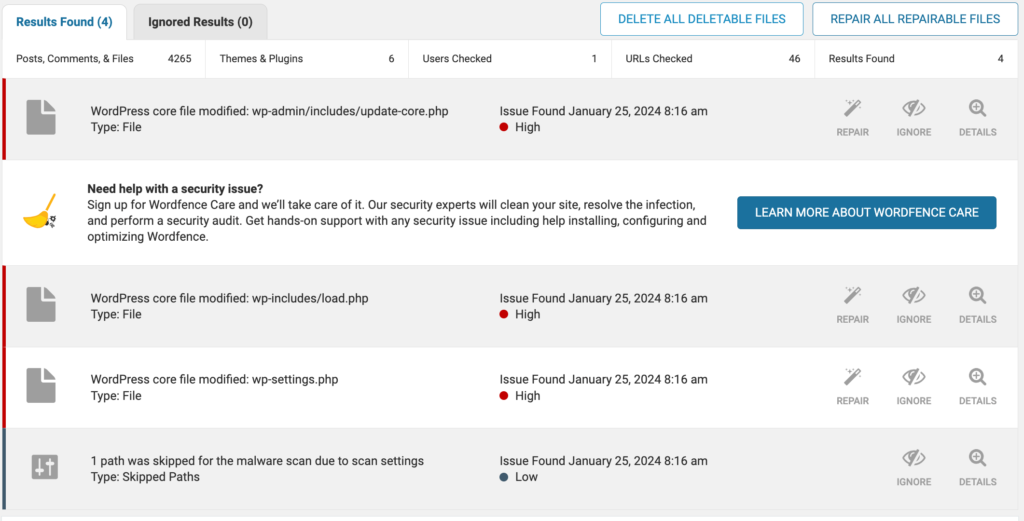
จากผลการสแกน ให้ดำเนินการที่จำเป็นเพื่อบรรเทาภัยคุกคามที่ระบุ สิ่งนี้อาจเกี่ยวข้องกับ:
- ลบมัลแวร์: หากตรวจพบมัลแวร์ ให้ทำตามคำแนะนำของปลั๊กอินเพื่อลบออก
- อัปเดตธีมและปลั๊กอิน: อัปเดตธีมหรือปลั๊กอินที่ล้าสมัยให้เป็นเวอร์ชันล่าสุด
- แพทช์ช่องโหว่: แก้ไขช่องโหว่ที่ระบุโดยการอัปเดตหรือเปลี่ยนซอฟต์แวร์
- บล็อก IP ที่น่าสงสัย: บล็อกที่อยู่ IP ที่น่าสงสัยซึ่งพยายามเข้าถึงโดยไม่ได้รับอนุญาต
ดำเนินการที่เหมาะสมตามความรุนแรงของการค้นพบ

แหล่งข้อมูลที่เกี่ยวข้อง: ไฟร์วอลล์ WordPress และปลั๊กอินความปลอดภัยสามารถปกป้องเว็บไซต์ของคุณได้อย่างไร
การรักษาความปลอดภัยของ WordPress เป็นกระบวนการที่กำลังดำเนินอยู่ กำหนดเวลาการสแกนเป็นประจำและอัปเดตธีม ปลั๊กอิน และแกน WordPress ของคุณให้ทันสมัยอยู่เสมอ รับข่าวสารเกี่ยวกับภัยคุกคามด้านความปลอดภัยล่าสุดและแนวปฏิบัติที่ดีที่สุด
เสริมความแข็งแกร่งให้กับเกมความปลอดภัย WordPress ของคุณ! ค้นพบเทคนิคที่มีประสิทธิภาพในการตรวจจับและกำจัดมัลแวร์
ตัวอย่างสำหรับคุณ - วิธีดำเนินการสแกนมัลแวร์โดยใช้ Wordfence
Wordfence Security เป็นปลั๊กอิน WordPress ยอดนิยมที่ออกแบบมาเพื่อปรับปรุงความปลอดภัยของเว็บไซต์ มันมีไฟร์วอลล์ เครื่องสแกนมัลแวร์และฟีเจอร์การป้องกันต่าง ๆ เพื่อปกป้องเว็บไซต์จากภัยคุกคามและการโจมตีที่อาจเกิดขึ้น
ทำตามคำแนะนำทีละขั้นตอนเหล่านี้เพื่อให้แน่ใจว่ามีการตรวจสอบเว็บไซต์ WordPress ของคุณด้วย Wordfence อย่างละเอียด:
ปลั๊กอินสแกนมัลแวร์ทางเลือกอันทรงพลังสำหรับ WordPress
ในพื้นที่เก็บข้อมูล WordPress เราจะค้นหาปลั๊กอินเพิ่มเติมเพื่อ สแกนไซต์ WordPress ของคุณเพื่อหามัลแวร์ คุณสามารถตรวจสอบรายการปลั๊กอินด้านล่าง -
- การรักษาความปลอดภัยที่มั่นคง
- ซูคูริ
- มัลแคร์
- SecuPress
- Jetpack ปกป้อง
- การสแกนความปลอดภัยและมัลแวร์โดย CleanTalk
- การรักษาความปลอดภัยแบบออลอินวัน (AIOS)
- การรักษาความปลอดภัยผู้พิทักษ์
การรักษาความปลอดภัยที่มั่นคง
Solid Security เป็นปลั๊กอิน WordPress ที่ครอบคลุมซึ่งนำเสนอคุณสมบัติด้านความปลอดภัยที่หลากหลาย ปลั๊กอินนี้ประกอบด้วยการตรวจสอบสิทธิ์แบบสองปัจจัย การสแกนมัลแวร์ การป้องกันแบบ Brute Force และการตรวจสอบความสมบูรณ์ของไฟล์ ช่วยเสริมสร้างเว็บไซต์จากช่องโหว่ทั่วไป
- ทำการสแกนเป็นประจำเพื่อระบุและกำจัดมัลแวร์
- ใช้มาตรการเพื่อป้องกันการเข้าถึงโดยไม่ได้รับอนุญาตผ่านการโจมตีแบบเดรัจฉาน
- เพิ่มการรักษาความปลอดภัยอีกชั้นพิเศษสำหรับการเข้าสู่ระบบของผู้ใช้
- ติดตามการเปลี่ยนแปลงในไฟล์และแจ้งเตือนคุณถึงกิจกรรมที่น่าสงสัย
- ปกป้องไซต์ของคุณโดยการบล็อกการรับส่งข้อมูลที่เป็นอันตรายและภัยคุกคามที่อาจเกิดขึ้น
ความปลอดภัยของซูซูริ
Sucuri เป็นปลั๊กอินความปลอดภัยและไฟร์วอลล์เว็บแอปพลิเคชันที่เน้นการปกป้องเว็บไซต์จากภัยคุกคามออนไลน์ต่างๆ เช่นมัลแวร์ การโจมตี DDoS และการทำลายเว็บไซต์
- สแกนเว็บไซต์ของคุณเป็นประจำเพื่อหามัลแวร์และช่องโหว่ด้านความปลอดภัยอื่นๆ
- เพิ่มการป้องกันภัยคุกคามออนไลน์อีกชั้นหนึ่ง
- ส่งการแจ้งเตือนทันทีสำหรับกิจกรรมที่น่าสงสัยที่ตรวจพบ
- ติดตามการเปลี่ยนแปลงไฟล์และรับรองความสมบูรณ์ของเว็บไซต์ของคุณ
- ช่วยในการทำความสะอาดและฟื้นฟูไซต์ของคุณในกรณีที่มีการโจมตี
ปลั๊กอินความปลอดภัย MalCare WordPress
MalCare เป็นปลั๊กอินความปลอดภัยที่ใช้งานง่ายโดยเน้นไปที่การตรวจจับและกำจัดมัลแวร์โดยเฉพาะ เทคโนโลยีการสแกนอัจฉริยะช่วยให้ระบุองค์ประกอบที่เป็นอันตรายบนเว็บไซต์ WordPress ของคุณได้อย่างรวดเร็วและมีประสิทธิภาพ
- กำจัดมัลแวร์ที่ระบุได้อย่างรวดเร็วด้วยการคลิกเพียงครั้งเดียว
- ใช้อัลกอริธึมอัจฉริยะเพื่อการตรวจจับมัลแวร์ที่มีประสิทธิภาพและแม่นยำ
- ป้องกันการเข้าถึงโดยไม่ได้รับอนุญาตและป้องกันการรับส่งข้อมูลที่เป็นอันตราย
- เพิ่มการรักษาความปลอดภัยอีกชั้นหนึ่งโดยใช้ข้อจำกัดในการพยายามเข้าสู่ระบบ
- ตรวจสอบไซต์ของคุณเป็นประจำเพื่อหาภัยคุกคามที่อาจเกิดขึ้นโดยไม่ต้องมีการแทรกแซงด้วยตนเอง
SecuPress
SecuPress เป็นปลั๊กอินรักษาความปลอดภัย WordPress ที่จะสแกนเว็บไซต์เพื่อหาช่องโหว่และปัญหาด้านความปลอดภัยที่อาจเกิดขึ้น มีวัตถุประสงค์เพื่อระบุและแก้ไขความเสี่ยงด้านความปลอดภัยทั่วไป เพื่อปรับปรุงความปลอดภัยโดยรวมของเว็บไซต์ WordPress
- ดำเนินการสแกนเป็นประจำเพื่อระบุและกำจัดมัลแวร์ เพื่อให้มั่นใจถึงสภาพแวดล้อมเว็บไซต์ที่ปลอดภัย
- ใช้ไฟร์วอลล์ที่มีประสิทธิภาพเพื่อป้องกันการรับส่งข้อมูลที่เป็นอันตรายและป้องกันการเข้าถึงโดยไม่ได้รับอนุญาต
- ส่งการแจ้งเตือนทันทีสำหรับกิจกรรมที่น่าสงสัยที่ตรวจพบบนเว็บไซต์ WordPress ของคุณ
- ระบุและรายงานช่องโหว่ที่อาจเกิดขึ้นเพื่อแก้ไขปัญหาด้านความปลอดภัยในเชิงรุก
- ให้ตัวเลือกการสำรองข้อมูลที่เชื่อถือได้เพื่อเพิ่มความปลอดภัยและการกู้คืนที่รวดเร็วในกรณีที่เกิดเหตุการณ์
Jetpack ปกป้อง
Jetpack เป็นปลั๊กอิน WordPress อเนกประสงค์ที่พัฒนาโดย Automattic บริษัทที่อยู่เบื้องหลัง WordPress.com มีเครื่องมือรักษาความปลอดภัยเว็บไซต์ เช่น การป้องกันการโจมตีแบบ bruteforce การกรองสแปมและการสแกนมัลแวร์อัตโนมัติผ่านฟีเจอร์ Jetpack Scan
- ดำเนินการสแกนเป็นประจำเพื่อระบุและกำจัดภัยคุกคามมัลแวร์
- เสนอแดชบอร์ดส่วนกลางสำหรับตรวจสอบสถานะความปลอดภัยของเว็บไซต์ของคุณ
- จัดการและแก้ไขปัญหาด้านความปลอดภัยโดยอัตโนมัติ
- มีคุณสมบัติการสำรองข้อมูลเพื่อการกู้คืนที่รวดเร็ว
การสแกนความปลอดภัยและมัลแวร์โดย CleanTalk
ปลั๊กอินของ CleanTalk นี้มุ่งเน้นไปที่ความปลอดภัยและการสแกนมัลแวร์สำหรับเว็บไซต์ WordPress ให้การป้องกันแบบเรียลไทม์ต่อภัยคุกคามออนไลน์ต่างๆ และช่วยรักษาความสมบูรณ์และความปลอดภัยของไซต์
- ทำการสแกนเป็นประจำเพื่อตรวจจับและลบมัลแวร์ออกจากไซต์ของคุณ
- ระบุและบรรเทาภัยคุกคามด้านความปลอดภัยเมื่อเกิดขึ้น
- เพิ่มชั้นการป้องกันพิเศษจากการรับส่งข้อมูลที่เป็นอันตราย
- ตรวจสอบเป็นประจำว่าเว็บไซต์ของคุณอยู่ในบัญชีดำหรือไม่
- จัดทำรายงานโดยละเอียดเกี่ยวกับการสแกนความปลอดภัยและการดำเนินการ
การรักษาความปลอดภัยแบบออลอินวัน (AIOS)
All-In-One Security (AIOS) เป็นปลั๊กอินความปลอดภัยที่ครอบคลุมสำหรับ WordPress ที่รวมคุณสมบัติความปลอดภัยต่างๆ คุณลักษณะที่มีประสิทธิภาพบางอย่างอาจรวมถึงการป้องกันไฟร์วอลล์ การป้องกันแบบ bruteforce และความปลอดภัยของระบบไฟล์ มีวัตถุประสงค์เพื่อมอบโซลูชั่นความปลอดภัยที่ครอบคลุมสำหรับเว็บไซต์
- ทำการสแกนเป็นประจำเพื่อตรวจจับและลบมัลแวร์
- ติดตามการเปลี่ยนแปลงในไฟล์และไดเร็กทอรีเพื่อระบุภัยคุกคามด้านความปลอดภัยที่อาจเกิดขึ้น
- บล็อกการรับส่งข้อมูลที่เป็นอันตรายและป้องกันภัยคุกคามออนไลน์ต่างๆ
- ปรับปรุงความปลอดภัยของฐานข้อมูล WordPress ของคุณ
การรักษาความปลอดภัยผู้พิทักษ์
Defender Security เป็นปลั๊กอิน WordPress ที่นำเสนอฟีเจอร์ความปลอดภัยขั้นสูง เช่น การป้องกันไฟร์วอลล์ การบล็อก IP การตรวจสอบความพยายามในการเข้าสู่ระบบ และการตรวจสอบความปลอดภัย ช่วยรักษาความปลอดภัยเว็บไซต์จากช่องโหว่และกิจกรรมที่เป็นอันตรายที่อาจเกิดขึ้น
- ป้องกันความพยายามในการเข้าถึงโดยไม่ได้รับอนุญาตผ่านการป้องกันการเข้าสู่ระบบที่มีประสิทธิภาพ
- เพิ่มระดับการรักษาความปลอดภัยเพิ่มเติมด้วยไฟร์วอลล์อันทรงพลัง
- จัดทำรายงานโดยละเอียดเกี่ยวกับการสแกนความปลอดภัย ช่องโหว่ และการดำเนินการ
- เก็บบันทึกการเข้าสู่ระบบของผู้ใช้ซึ่งช่วยให้คุณระบุกิจกรรมที่น่าสงสัยได้
คุณควร เลือกปลั๊กอินความปลอดภัย ที่สอดคล้องกับความต้องการเฉพาะ ความเชี่ยวชาญทางเทคนิค และข้อกำหนดโดยรวมของเว็บไซต์ WordPress ของคุณ
บ่อยครั้งเป็นความคิดที่ดีที่จะ ทดสอบปลั๊กอินบนไซต์ชั่วคราว ก่อนใช้งานบนไซต์ที่ใช้งานจริงของคุณ เพื่อให้มั่นใจถึงความเข้ากันได้และประสิทธิภาพ
โบนัส: การป้องกันการโจมตีในอนาคตด้วยแนวทางปฏิบัติด้านความปลอดภัยที่ดีที่สุด
แม้ว่าการสแกนเว็บไซต์ WordPress ของคุณเพื่อหาภัยคุกคามที่อาจเกิดขึ้นเป็นสิ่งสำคัญ แต่การใช้มาตรการเชิงรุกเพื่อป้องกันการโจมตีในอนาคตก็มีความสำคัญไม่แพ้กัน แนวทางปฏิบัติที่ดีที่สุดด้านความปลอดภัยที่ควรนำไปใช้มีดังนี้:
- อัปเดตคอร์ ปลั๊กอิน และธีม WordPress ของคุณให้ทันสมัยอยู่ เสมอ
- ใช้ รหัสผ่านที่รัดกุมและไม่ซ้ำกัน สำหรับผู้ดูแลระบบและฐานข้อมูล WordPress ของคุณ
- จำกัดความพยายามในการเข้าสู่ระบบและเปิดใช้งาน การตรวจสอบสิทธิ์แบบสองปัจจัย
- สำรองไฟล์และฐานข้อมูลเว็บไซต์ของคุณเป็นประจำ
- ใช้ ผู้ให้บริการโฮสติ้งที่มีชื่อเสียง ซึ่งมีมาตรการรักษาความปลอดภัยที่แข็งแกร่ง
- ติดตั้งไฟร์วอลล์เพื่อ บล็อกการรับส่งข้อมูลที่น่าสงสัย และคำขอที่เป็นอันตราย
- ให้ความรู้แก่ตัวเองและทีมของคุณเกี่ยวกับ ภัยคุกคามด้านความปลอดภัยทั่วไป และแนวทางปฏิบัติที่ดีที่สุด
ด้วยการใช้แนวทางปฏิบัติที่ดีที่สุดด้านความปลอดภัยเหล่านี้ คุณสามารถลดความเสี่ยงของการโจมตีในอนาคตได้อย่างมาก และรับประกันสถานะออนไลน์ที่ปลอดภัยสำหรับไซต์ WordPress ของคุณ
อ่านเพิ่มเติม: ทำไมคุณต้องยุติการใช้ปลั๊กอิน WordPress Nulled บนไซต์ของคุณ
ปกป้องเว็บไซต์ของคุณด้วยการสแกนความปลอดภัย
ด้วยจำนวน ภัยคุกคามและการโจมตีทางไซเบอร์ ที่เพิ่มขึ้น การปกป้องสถานะออนไลน์ของคุณจึงกลายเป็นสิ่งสำคัญ
แต่อย่างที่บอกไปแล้วตอนต้น ไม่มีอะไรต้องกลัว ทั้งหมดนี้เป็นไป ตามแนวทางปฏิบัติที่ดี และ ทำให้ไซต์ของคุณอัปเดตอยู่เสมอ
อย่าลืมสแกนเว็บไซต์ของคุณเป็นประจำ ตีความผลลัพธ์ และใช้แนวทางปฏิบัติที่ดีที่สุดด้านความปลอดภัยเพื่อป้องกันช่องโหว่ในอนาคต คุณสามารถมั่นใจได้ว่าเว็บไซต์ WordPress ของคุณจะออนไลน์ได้อย่างปลอดภัย และปกป้องข้อมูลอันมีค่าและชื่อเสียงของคุณ
อย่ารอให้การโจมตีทางไซเบอร์เกิดขึ้น ดำเนินการเชิงรุกและปกป้องเว็บไซต์ของคุณทันที
ติดตั้งปลั๊กอินความปลอดภัยที่มีชื่อเสียง เริ่มการสแกน และปฏิบัติตามคำแนะนำด้านบน หากคุณต้องการความช่วยเหลือเพิ่มเติมหรือต้องการแบ่งปันข้อมูลเชิงลึกอันมีค่า เราก็พร้อมรับฟัง
